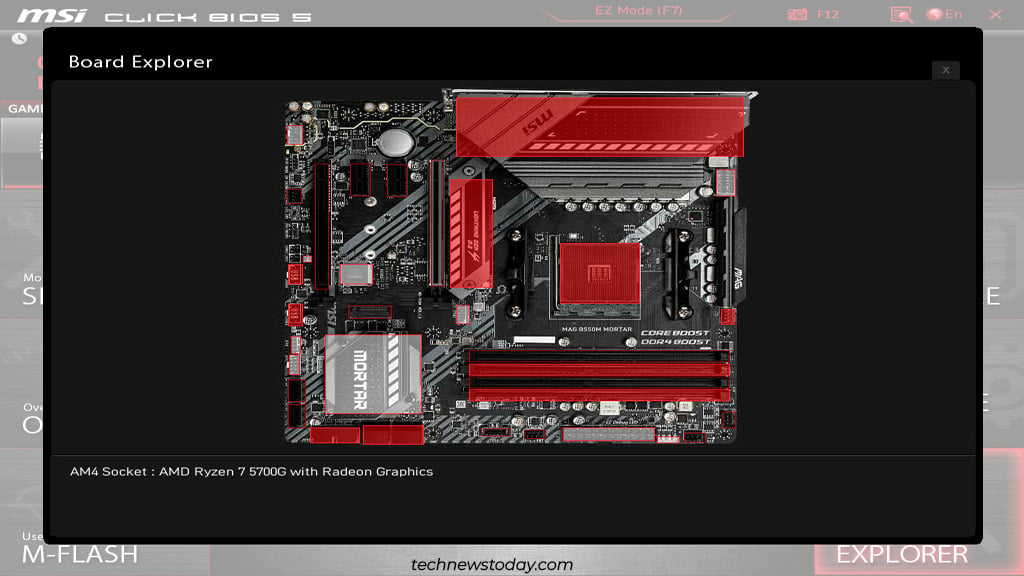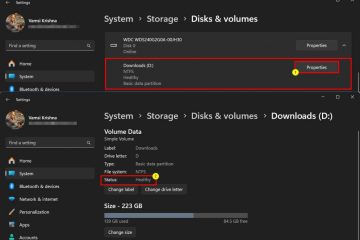BIOS/UEFI は、MSI システムのファームウェア インターフェイスです。ハードウェア関連の設定を行う必要がある場合は、BIOS を参照してください。
新しく構築されたシステムを使用する場合は、XMP やブート順序などのいくつかの機能を確認する必要があります。離れて。長期的には、ブート モードや BIOS アップデートなどもいじる必要があるでしょう。
これらは氷山の一角にすぎません。これまでに MSI BIOS を試したことがある方は、利用可能なオプションの多さに圧倒される感覚をおそらくご存知でしょう。
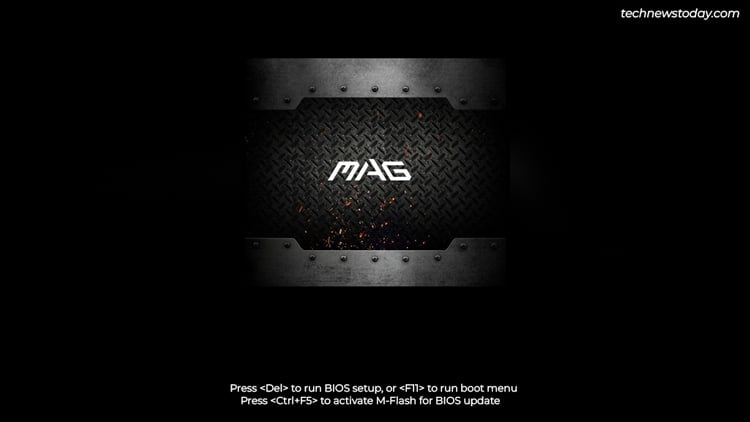
私もそこに行ったことがあります。そこで、同じような境遇の人たちを助けるためにこの記事を書きました。このガイドに従うことで、ニーズに合わせてMSI BIOS をカスタマイズすることができます。
MSI BIOS の入力
次の操作を行う必要があります。何よりもまず MSI BIOS セットアップ ユーティリティにアクセスしてください。これを行うには、PC の電源を入れるときに BIOS キー (Del/F2) を押します。
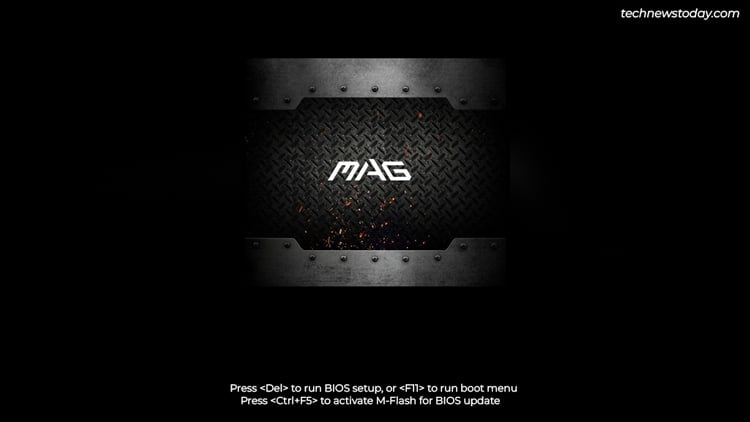
POST 画面から他のユーティリティにすばやくアクセスすることもできます:
F11 – ブート メニュー を表示し、起動するデバイスをすばやく選択します。 Ctrl+F5 – BIOS アップデート用のM-Flash ユーティリティをアクティブにします。
MSI BIOS EZ モード
MSI BIOS はデフォルトで EZ モードにロードされます。 「簡単」モードでは、基本的なシステム情報と一般的に使用される設定に 1 か所からアクセスできます。スムーズに操作するには、まず BIOS ショートカットについて学ぶ必要があります。
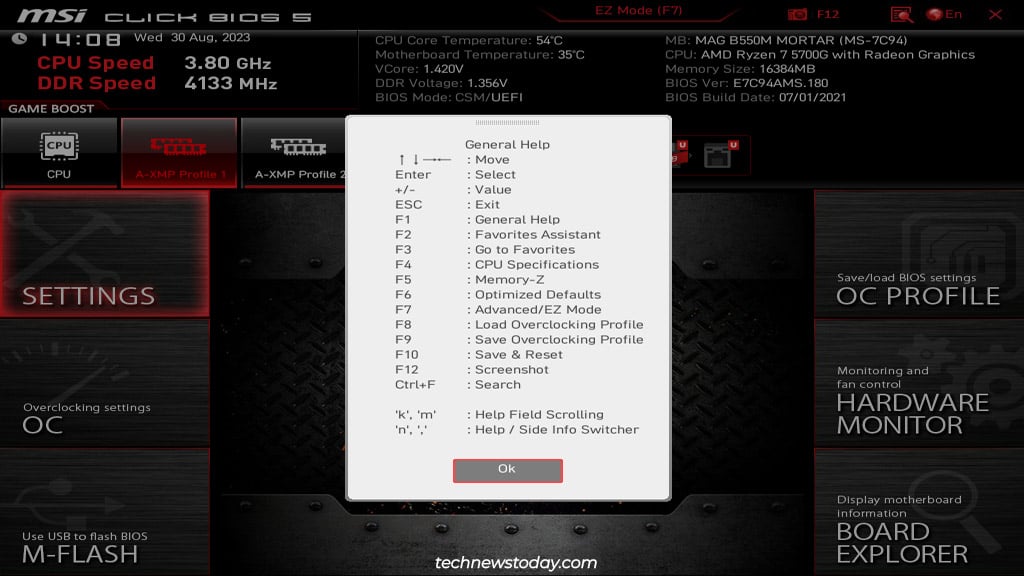
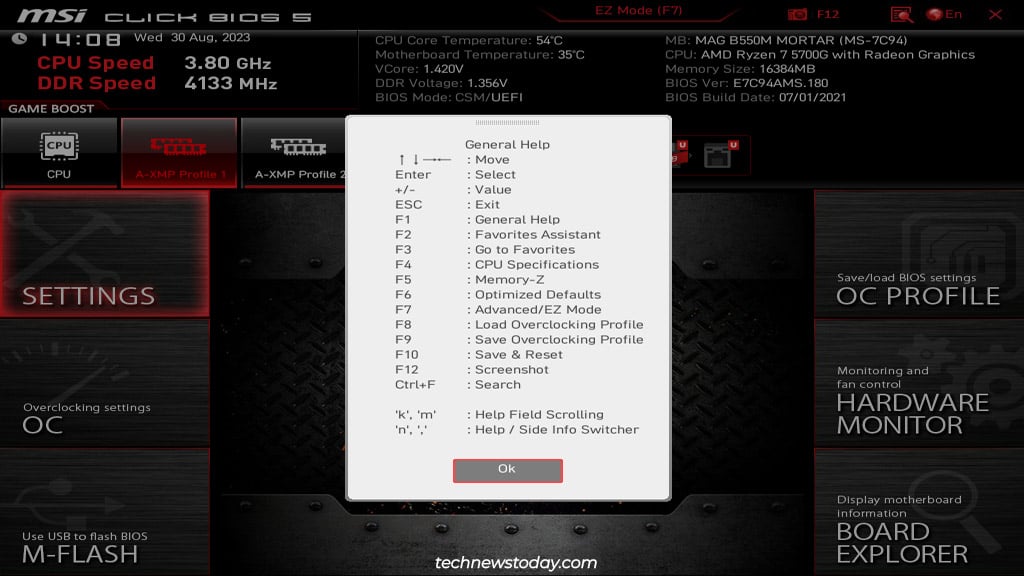
F1 を押して、一般ヘルプ リストを表示します。主に使用するのは F7 と F10 なので、ここでは覚えておいてください。
次に、EZ モード インターフェイスを見てみましょう:
左上から始めて、CPU/RAM 速度などのシステム データをすぐに見つけることができます。右側には、マザーボード/CPU モデル、電圧情報、BIOS バージョンなどが表示されます。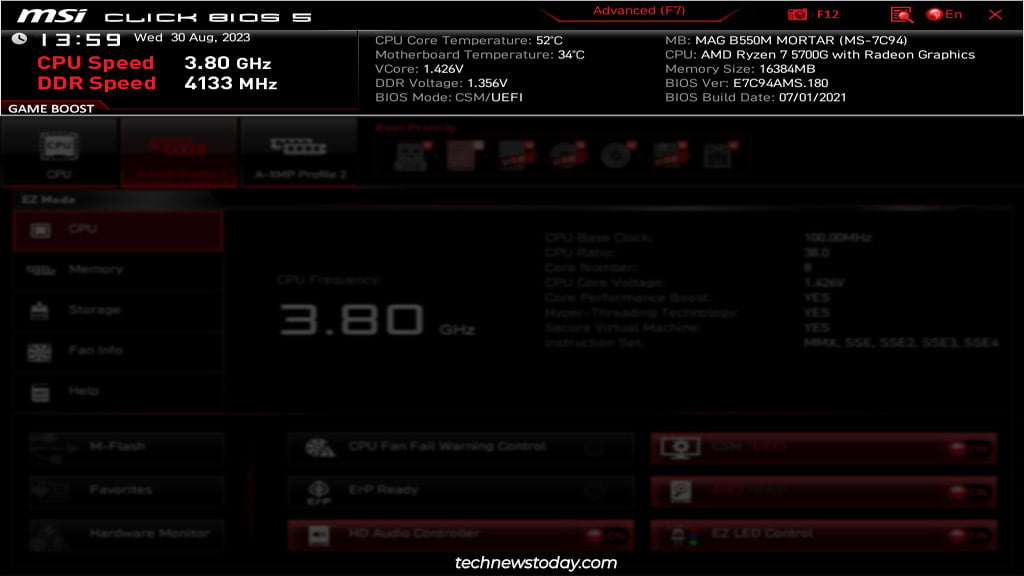
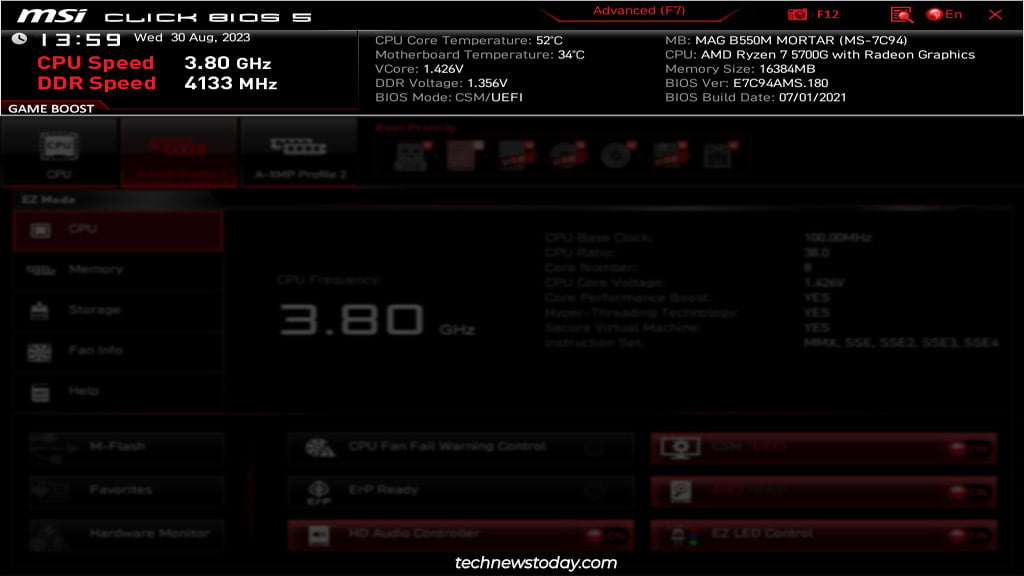 次の行では、ゲーム ブーストを有効にするか、左側から XMP プロファイルを選択できます。また、右側から起動順序を変更できます。
次の行では、ゲーム ブーストを有効にするか、左側から XMP プロファイルを選択できます。また、右側から起動順序を変更できます。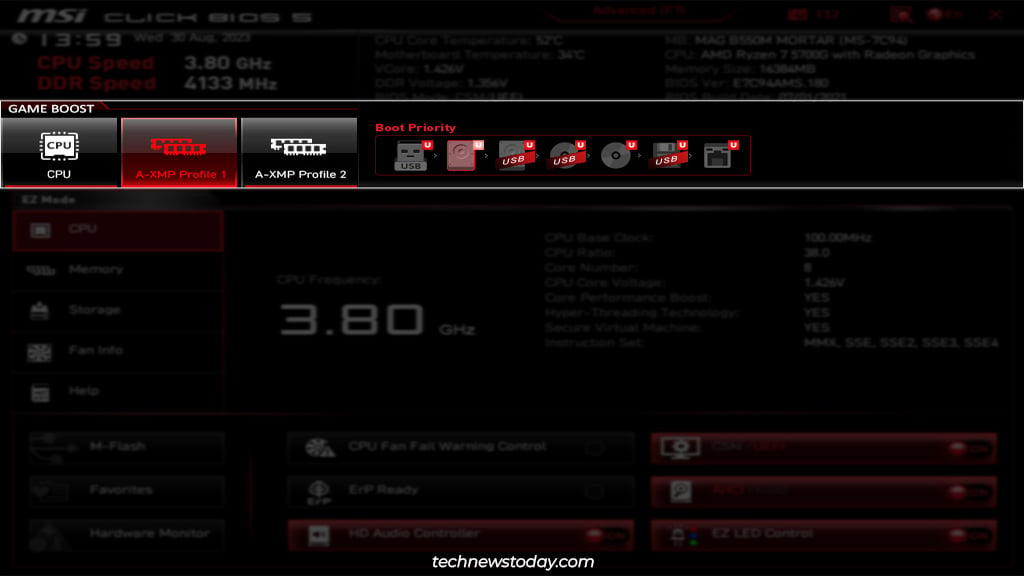
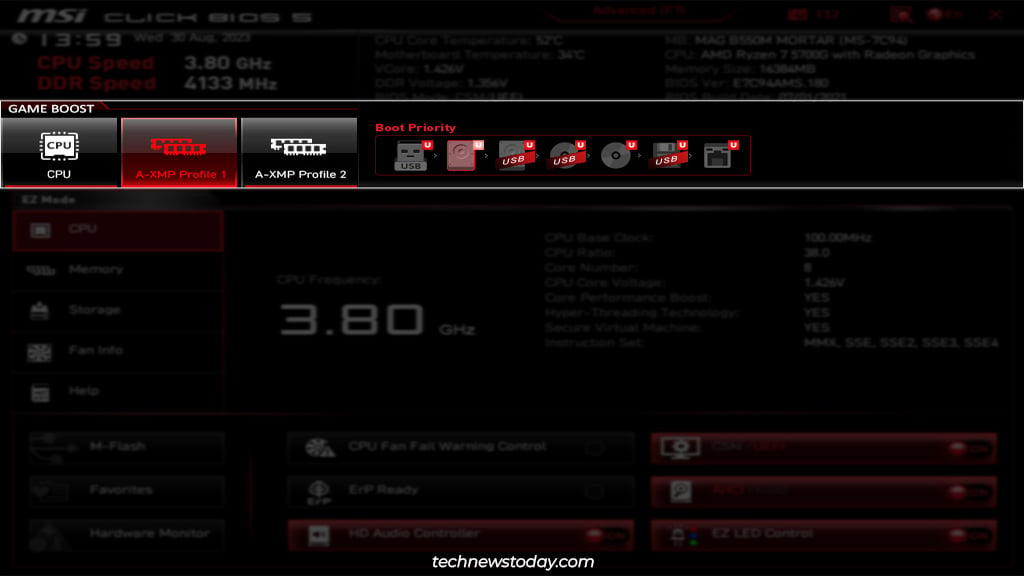 中央部分には、選択したシステム コンポーネントに関する詳細情報が表示されます。
中央部分には、選択したシステム コンポーネントに関する詳細情報が表示されます。
これには、CPU – CPU 周波数、コア番号、電圧、サポートされている情報が含まれます。機能など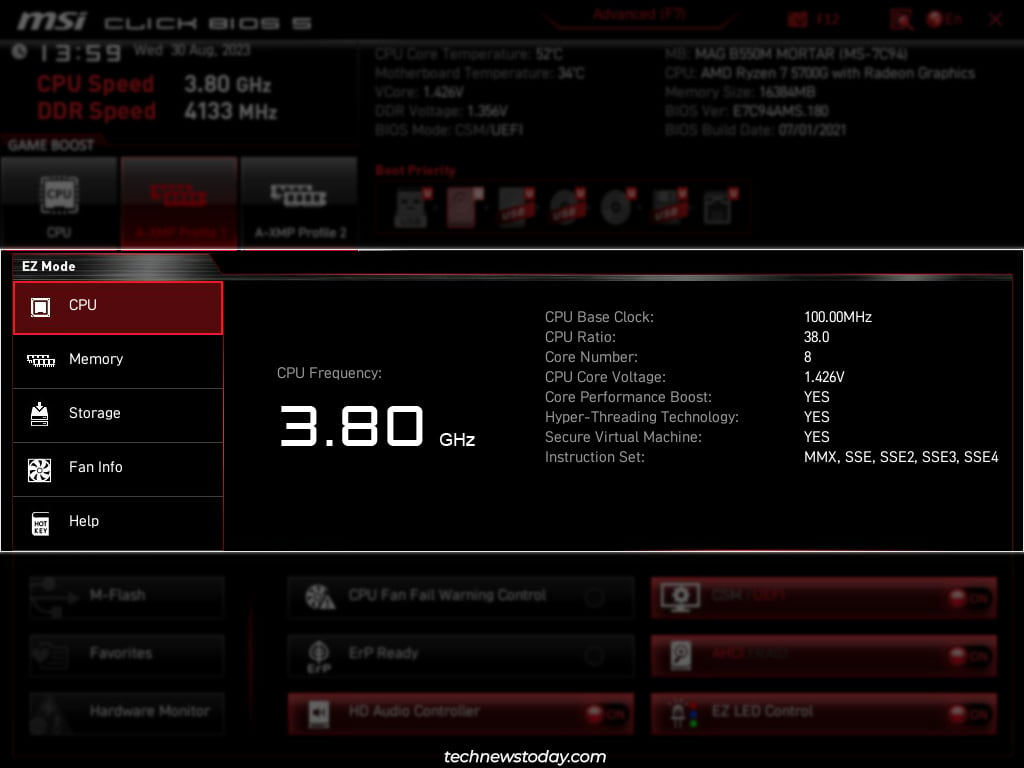
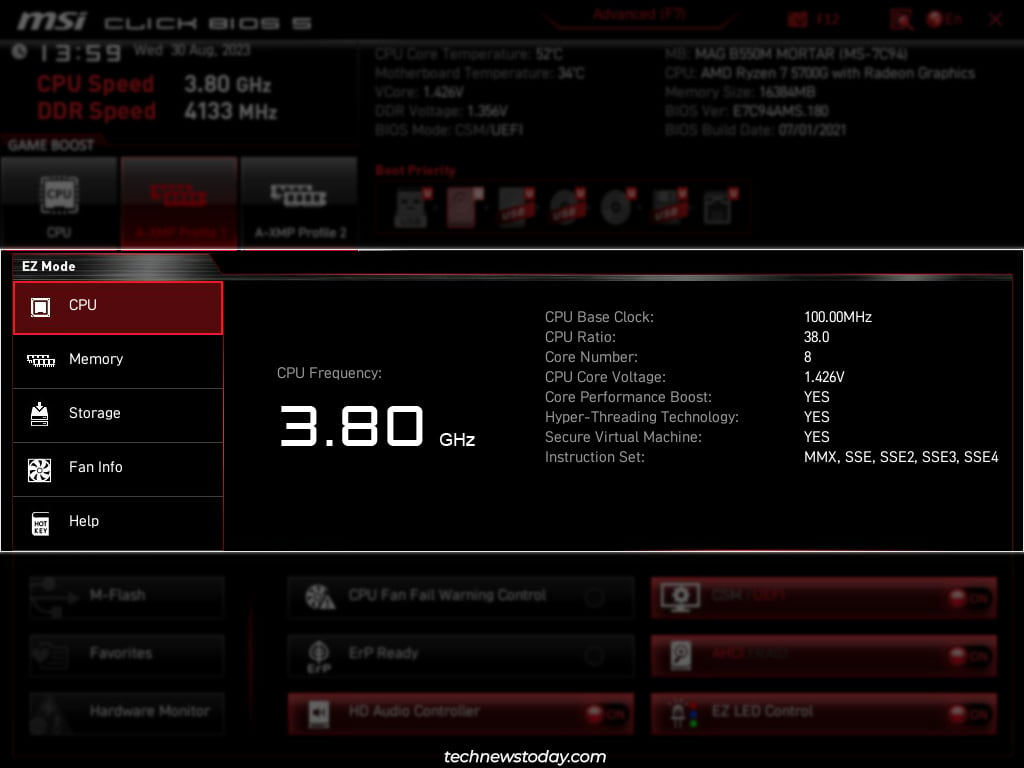 メモリ – DRAM 周波数、サイズ、電圧、使用スロット、XMP プロファイル構成など
メモリ – DRAM 周波数、サイズ、電圧、使用スロット、XMP プロファイル構成など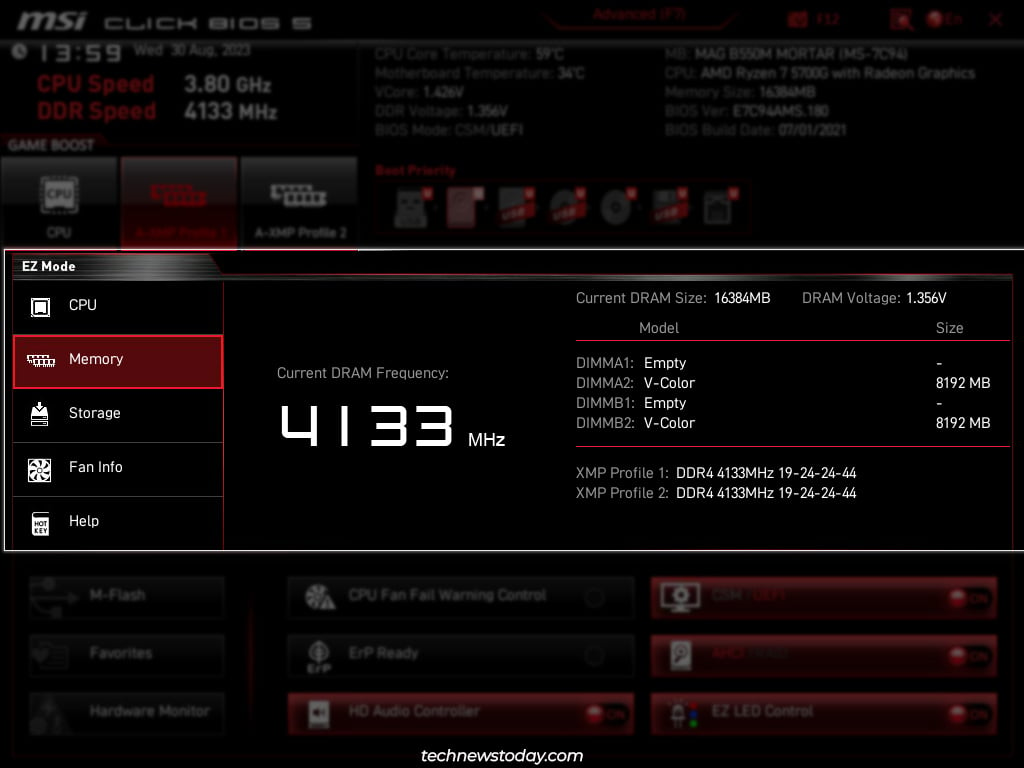
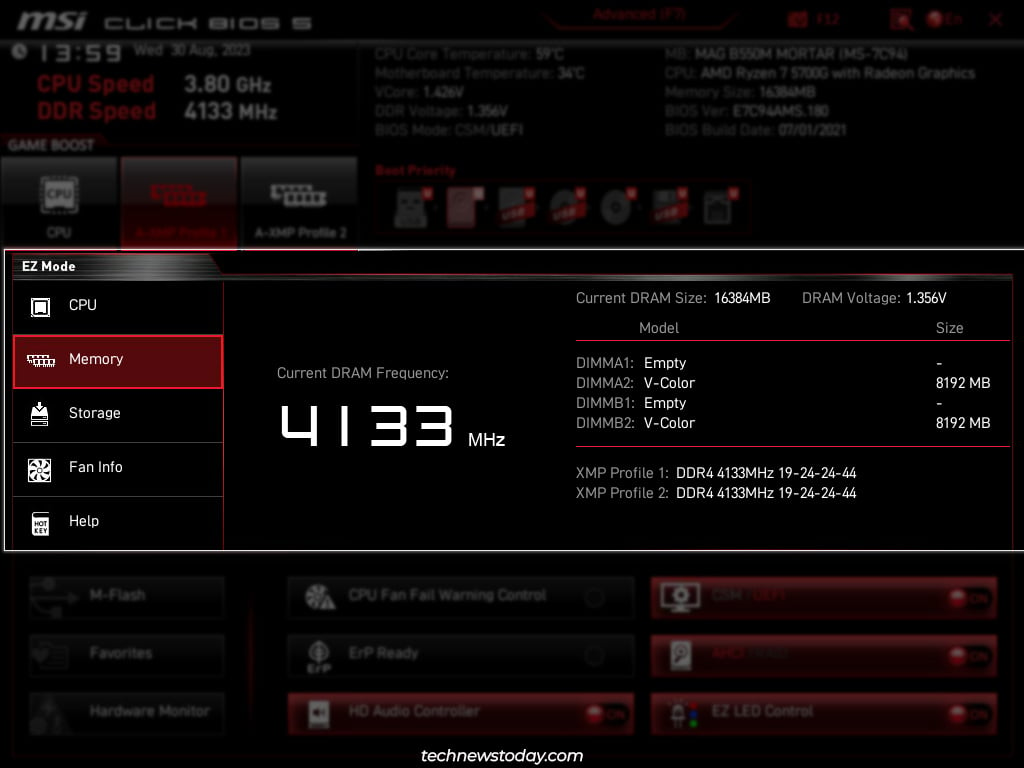 ストレージ – ストレージ コントローラー モード、デバイス リスト、モデル、サイズなど。
ストレージ – ストレージ コントローラー モード、デバイス リスト、モデル、サイズなど。
 ファン情報 – CPUまたはケースのファン速度、CPU 温度、システム温度など
ファン情報 – CPUまたはケースのファン速度、CPU 温度、システム温度など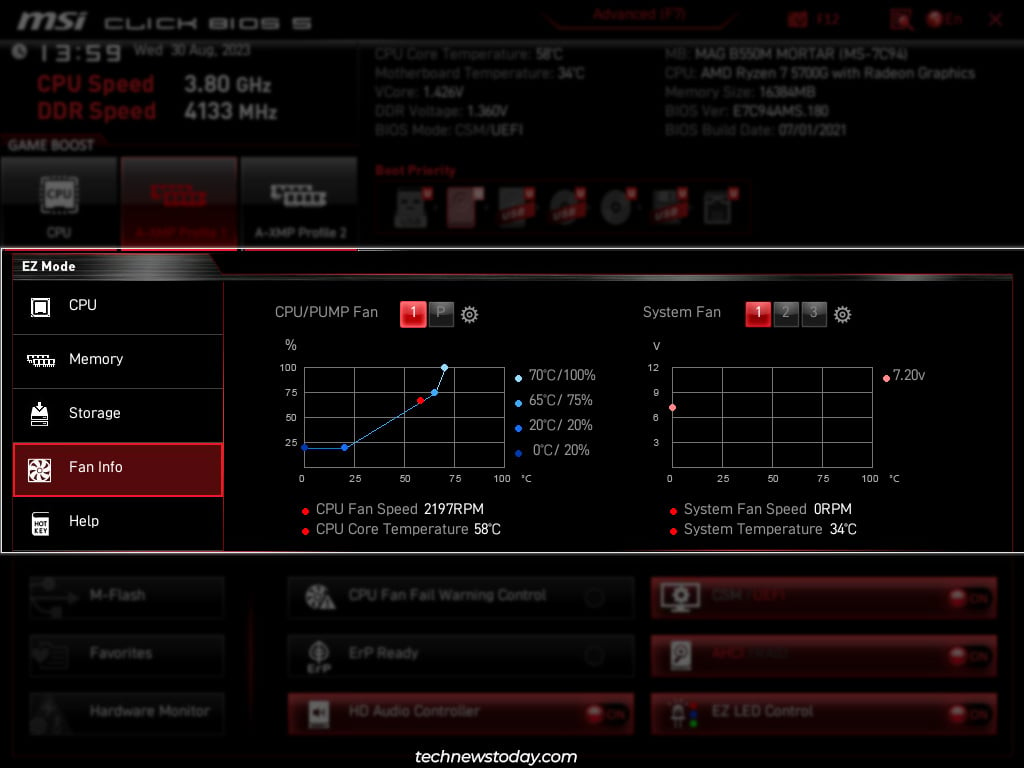
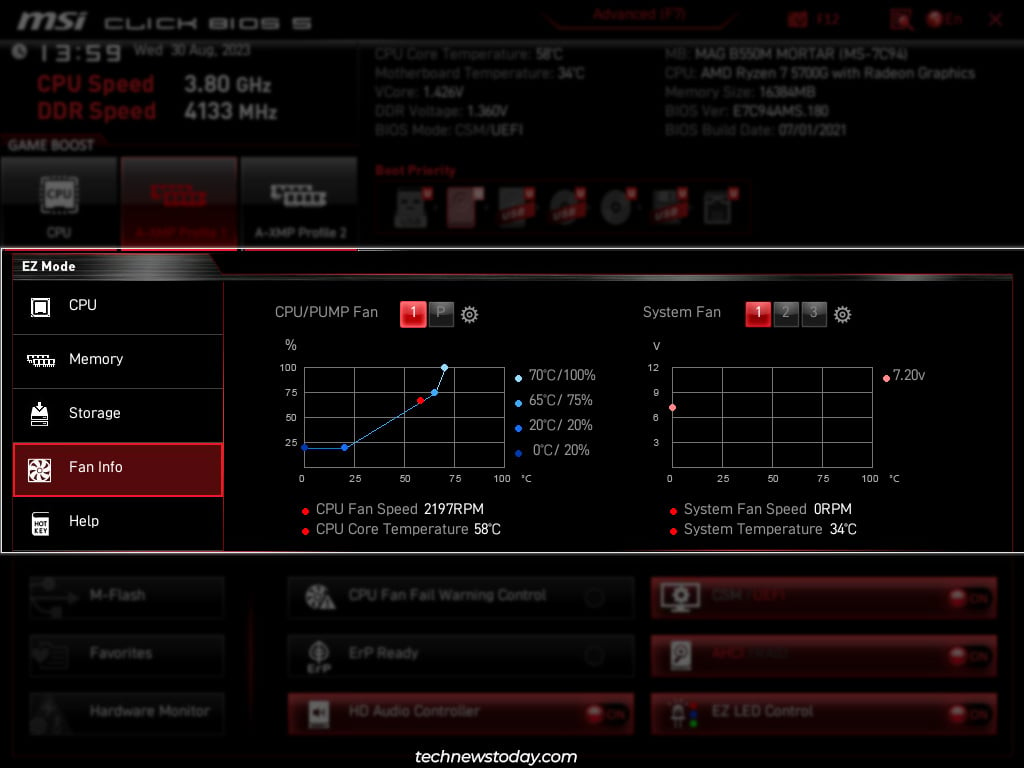 左下から、M-Flash、お気に入り、およびハードウェア モニターの機能に簡単にアクセスできます。
左下から、M-Flash、お気に入り、およびハードウェア モニターの機能に簡単にアクセスできます。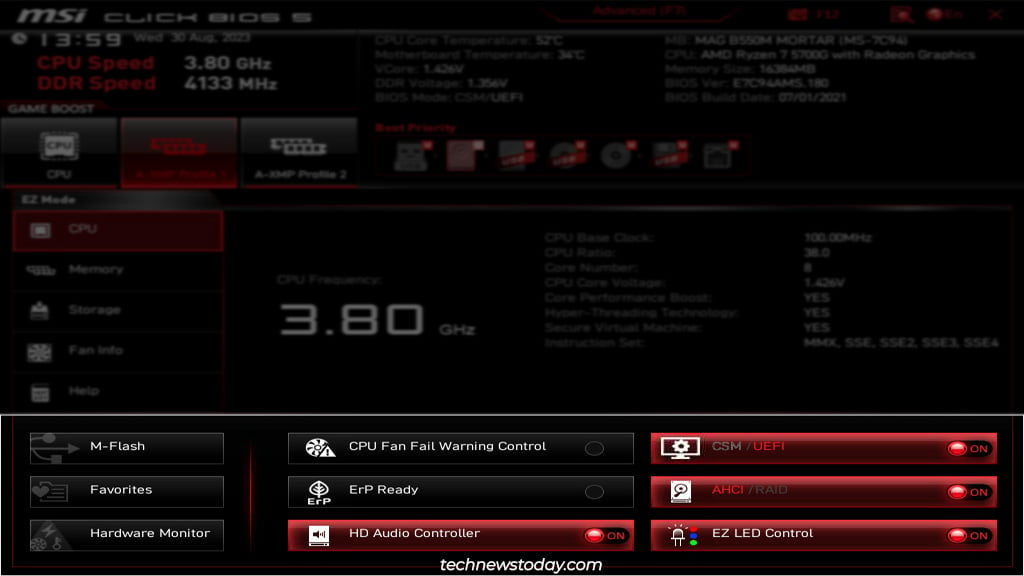
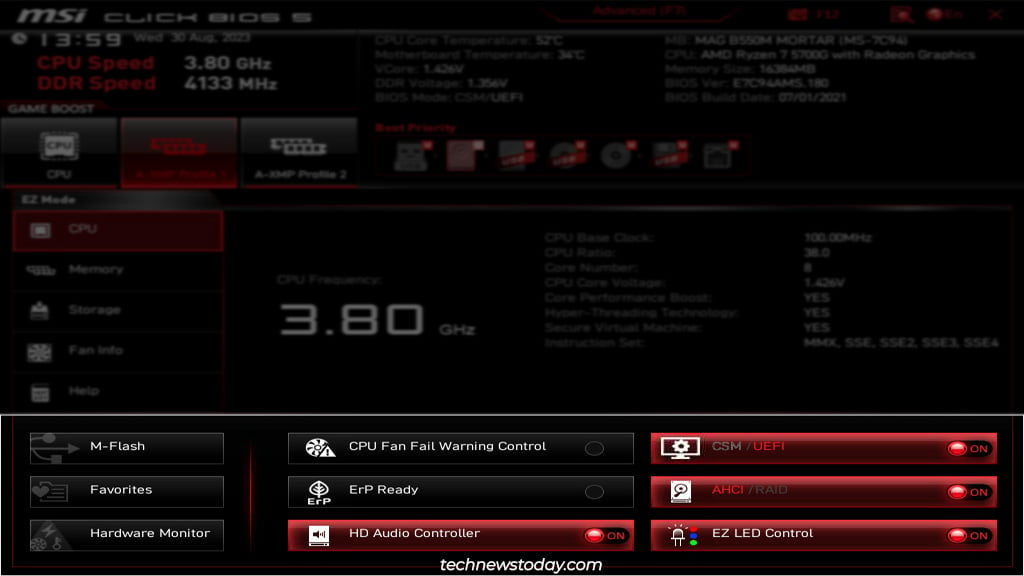 最後に、右下にその他の設定があります。ボードによっては、LED コントロール、TPM、ストレージ モード、BIOS モードなどがあります。
最後に、右下にその他の設定があります。ボードによっては、LED コントロール、TPM、ストレージ モード、BIOS モードなどがあります。
この記事の残りの部分では、これらすべての機能の高度な構成について説明します。
詳細モードへの切り替え
前述のように、F7 を押すと詳細モードに切り替えることができます。
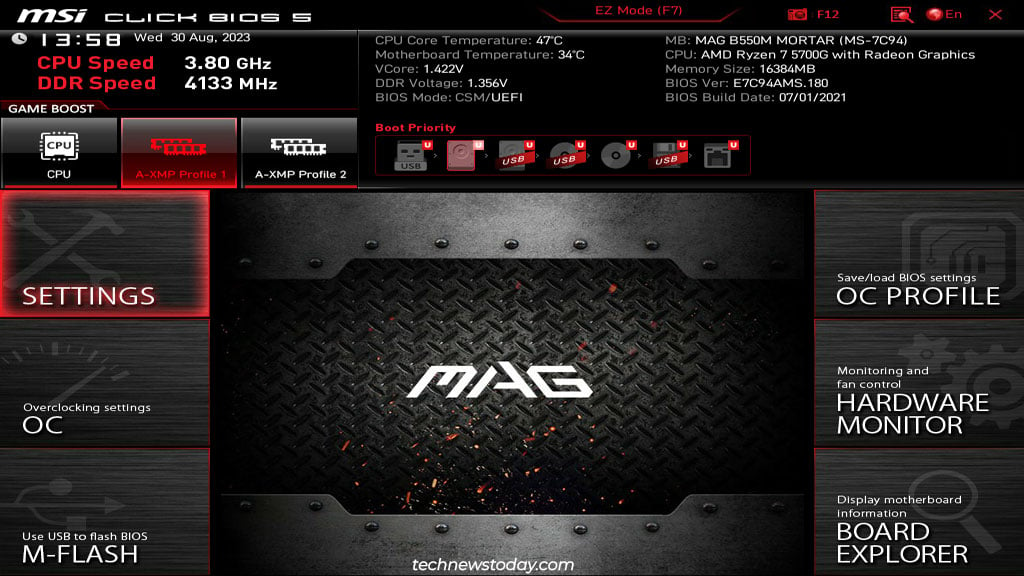
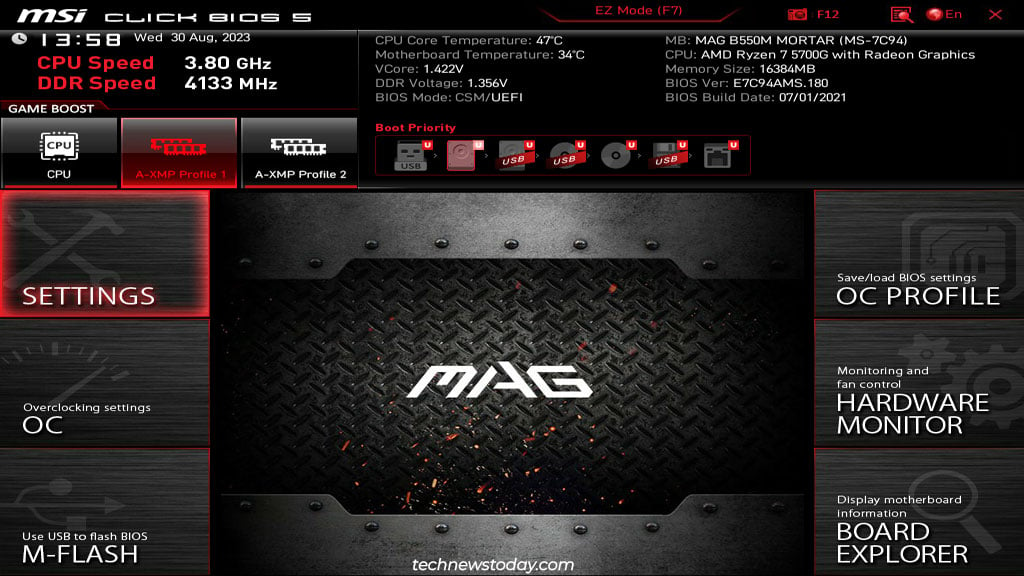
このインターフェイスから次の新しいセクションにアクセスできるようになります。
設定 – PCIe 設定、ブート モード、ブート順序などのチップセットとブート設定を管理します。セキュア ブートなど。 OC – 手動/自動 RAM および CPU オーバークロック。 M-FLASH – BIOS アップデート ユーティリティ。 OC プロファイル – オーバークロック プロファイルを管理します。 ハードウェア モニター – ファンの速度を制御し、システムの温度と電圧を監視します。 ボード エクスプローラー – ボードにインストールされているコンポーネントを識別する対話型ツール。
ここで、各セクションで使用できるオプションについて詳しく説明します。一部の設定 (オーバークロックなど) が自分に関係ないと思われる場合は、遠慮なくスキップしてください。また、一部の設定の場所はボードや BIOS のバージョンによって異なる場合があることに注意してください。
システム ステータスの確認
設定<から始めましょう。/strong> > システム ステータス タブ。ここで BIOS の日付と時刻を設定できます。システムに同期するオンライン タイム サーバーがない場合、これが使用される日付/時刻になります。
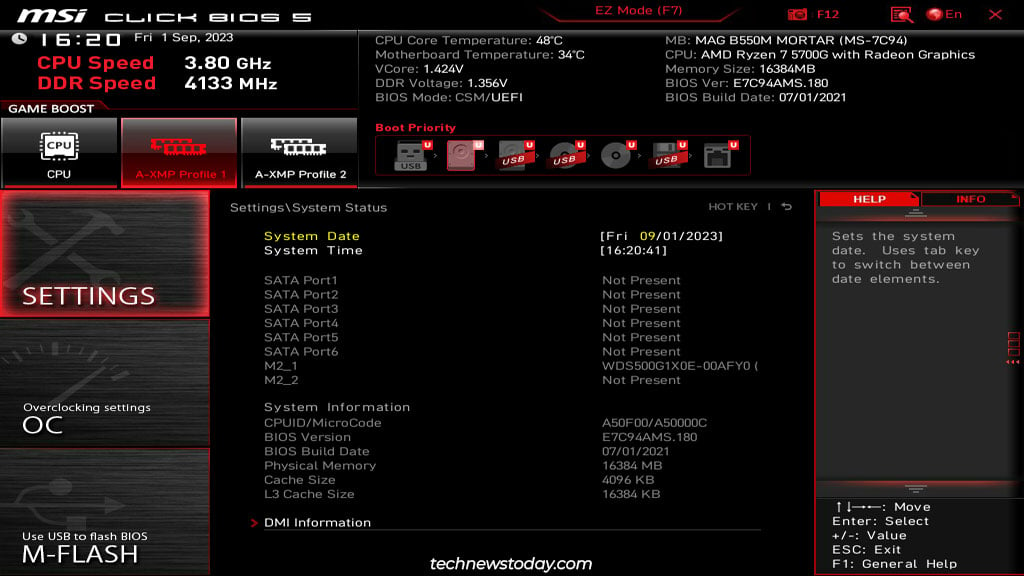
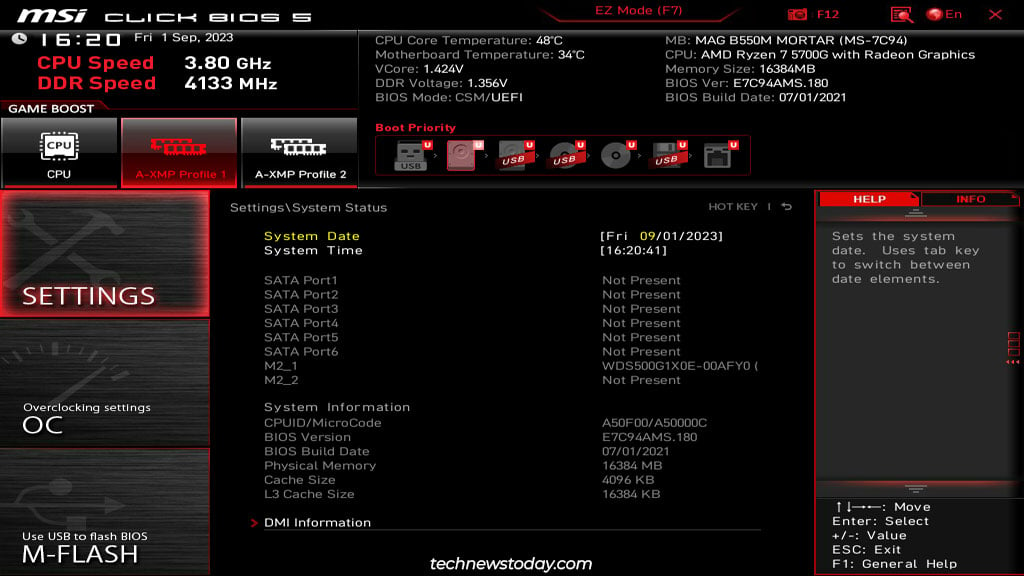
それに加えて、接続されている SATA または M.2 デバイス、BIOS バージョン、ビルド日などのシステム情報も見つかります。 、取り付けられている合計メモリなどをこのタブから確認できます。
[詳細設定] タブの詳細
[設定] > [詳細設定] に移動します。すべての重要な設定を時系列順に見ていきます。
PCIe サブシステム設定
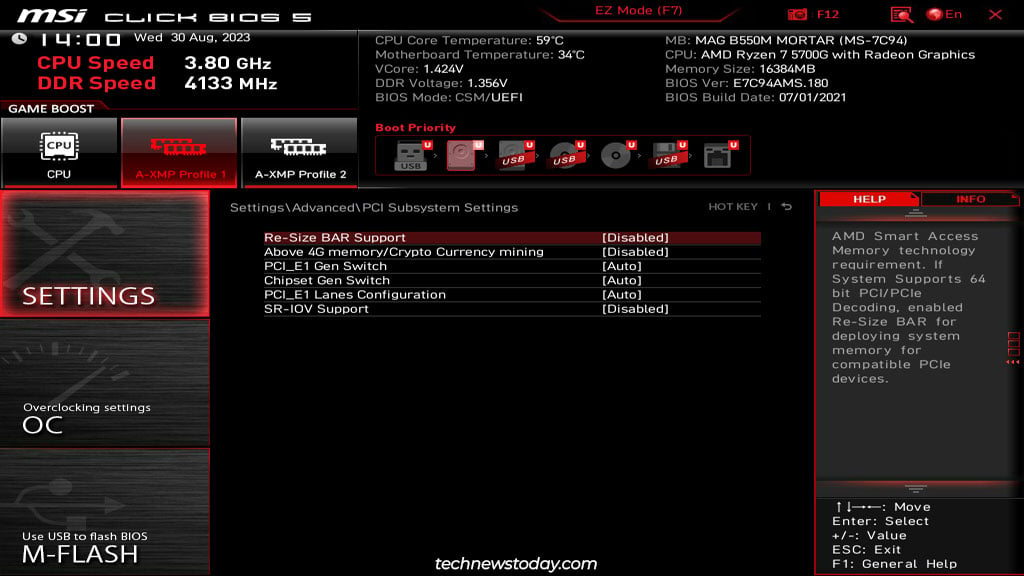
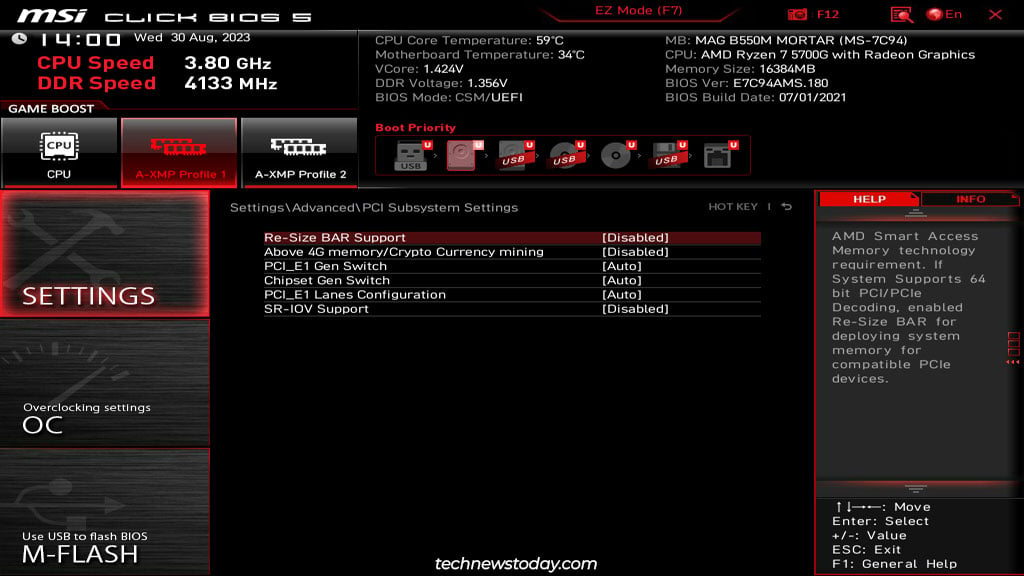
[PCIe サブシステム設定] タブから 次のような項目を管理できます。
PCIe レーン構成 > – PCIe レーンを分割します (例: x16 から x8x4x4)。これは、マルチドライブ M.2 拡張カードやデュアル GPU などに便利です。 サイズ変更 BAR サポート – CPU が GPU フレーム バッファー全体に一度にアクセスできるようにします。これにより、GPU のパフォーマンスが大幅に向上します。 4G メモリ以上 – 4 GB を超えるメモリ アドレス構成スペースを許可します。これをサイズ変更可能なバーと組み合わせて、GPU パフォーマンスを向上させることができます。
統合された周辺機器
SATA FakeRAID アレイをセットアップする場合は、ここで SATA モードを RAID に変更できます。同様に、SATA ホットプラグを有効にして、システムをシャットダウンせずに SATA デバイスを接続できます。
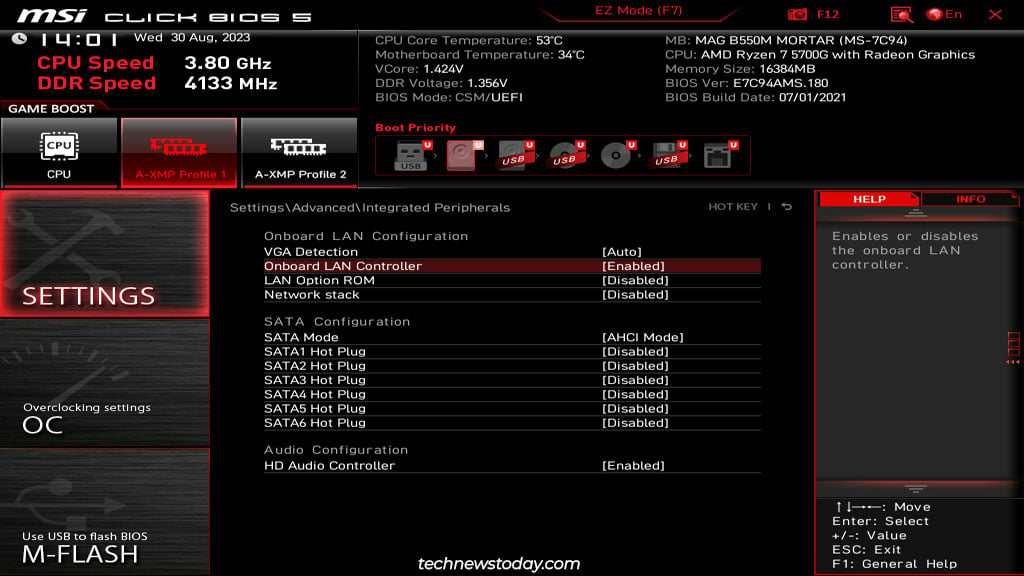
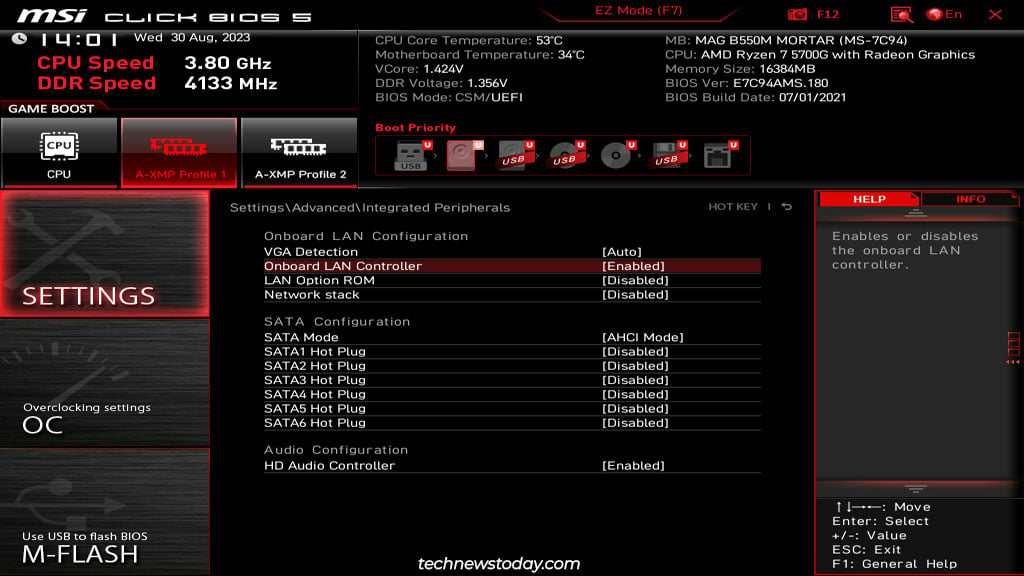
外部コントローラまたは HD オーディオ コントローラを自分でインストールした場合は、ここからオンボード LAN コントローラまたは HD オーディオ コントローラを無効にすることもできます。
統合グラフィックス構成
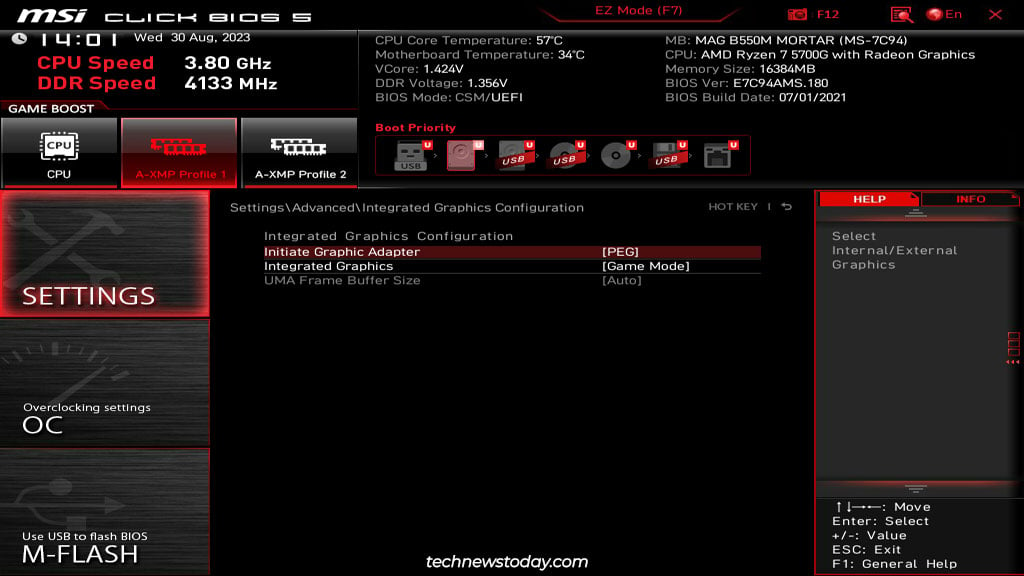
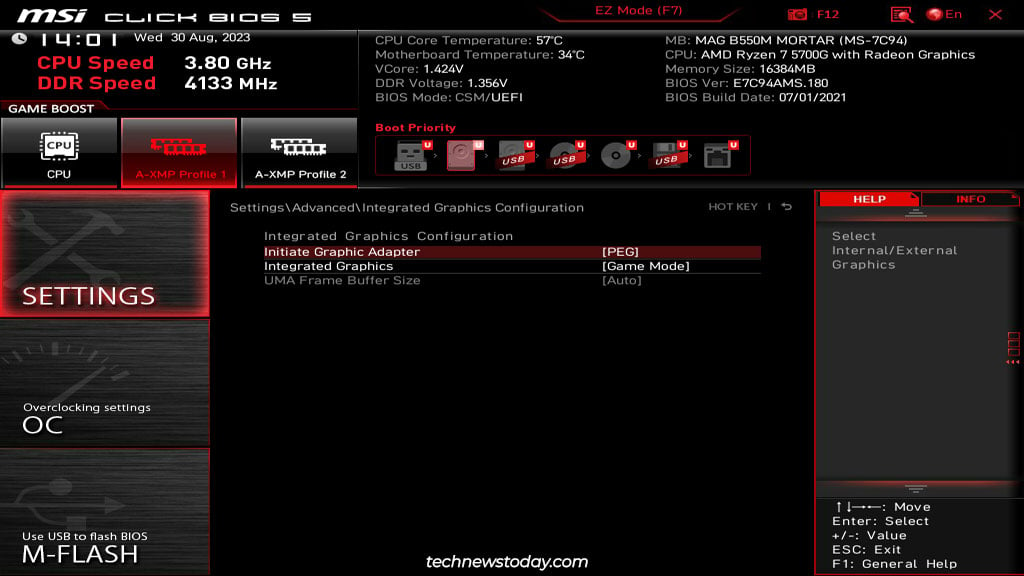
このタブは、統合グラフィック プロセッサ (iGPU) を構成するためのものです。外部グラフィックス カードをお持ちの場合は、ここから iGPU を無効にすることができます。専用のグラフィック カードがない場合は、ここの設定をデフォルトのままにすることをお勧めします。
Windows OS 構成
このタブには、BIOS モードとセキュリティという 2 つの重要な設定が含まれています。ブートします。
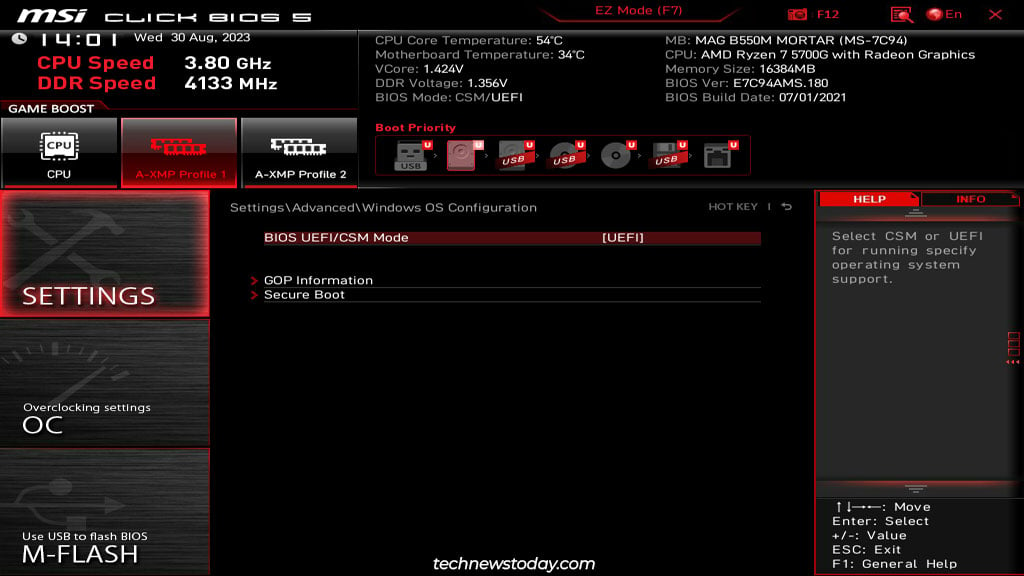
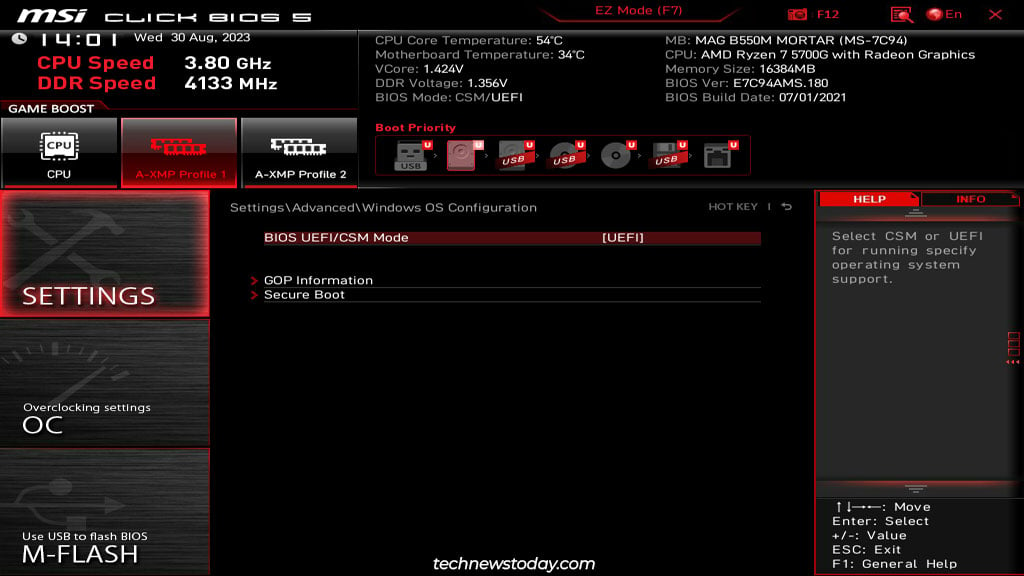
ブート モードについては、
最新のストレージ ドライブは GPT パーティション フレーバーを使用してフォーマットされます。このようなドライブで起動するには、BIOS を UEFI モードに設定する必要があります。古いドライブは、MBR パーティション スタイルでフォーマットされていました。このようなレガシー ドライブで起動するには、BIOS モードを CSM に変更する必要があります。互換性サポート モジュール (CSM) は、UEFI の下位互換性機能です。
セキュア ブートも UEFI 機能です (つまり、CSM モードでは正しく動作しません)。信頼できる構成でのみシステムを起動できるようにすることで、セキュリティが向上します。
これは、起動デバイス、OS、ドライバーなどに有効なデジタル署名が必要であることを意味します。現時点では、ほとんどの人がセキュリティ上の利点のため、または Valorant などの特定のゲームのためにこれを有効にしています。
ウェイクアップ イベントの設定
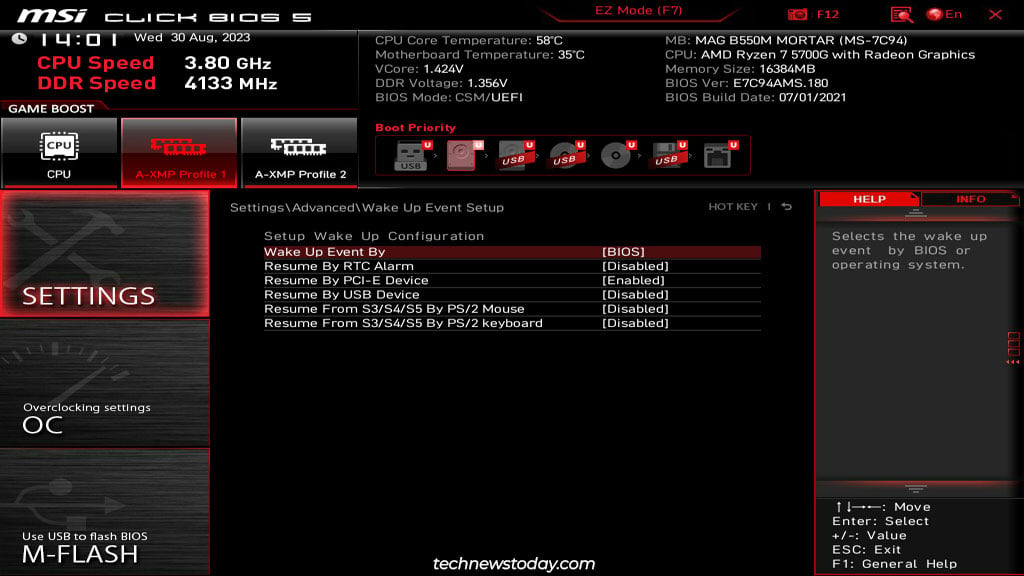
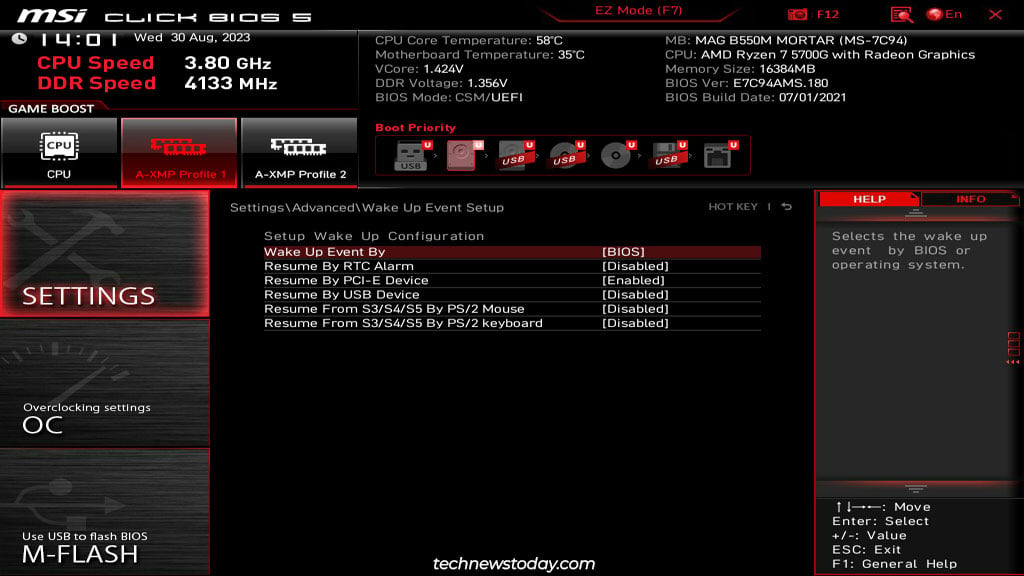
ウェイク イベントは、さまざまな方法を使用してシステムをオンにすることができる便利な機能です。私は個人的に、RTC アラームによる再開機能と PCI-E デバイスによる再開機能をさまざまなシステムで使用しています。
最初の 1 つは、毎日午前 9 時にメインの仕事用 PC の電源を自動的にオンにします。私が時々しか使用しない 2 つ目のシステムがあります。必要なときは、Wake-on-LAN を使用してマジック パケットを送信し、携帯電話からこの PC の電源を入れます。
ブート オプションの管理
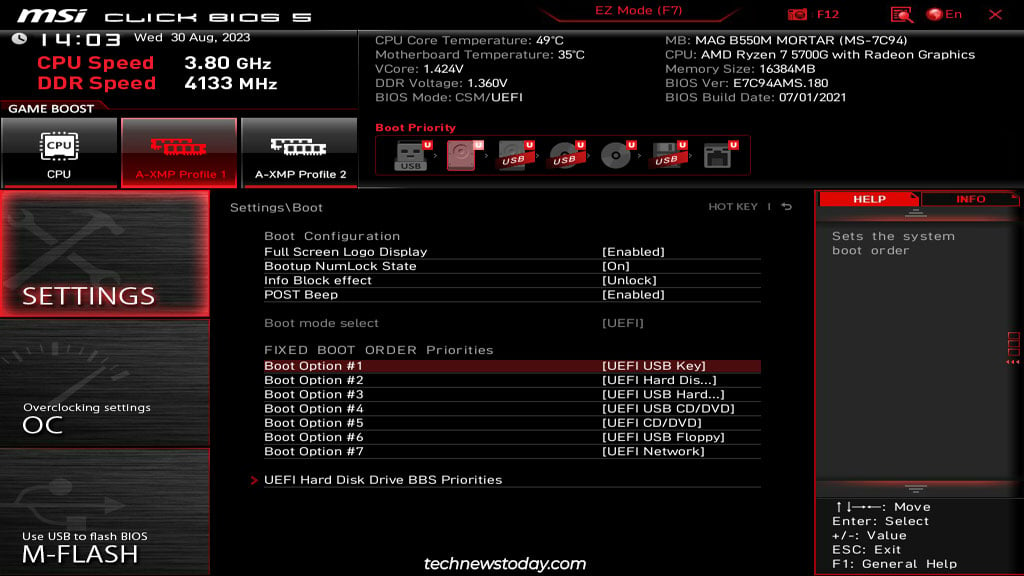
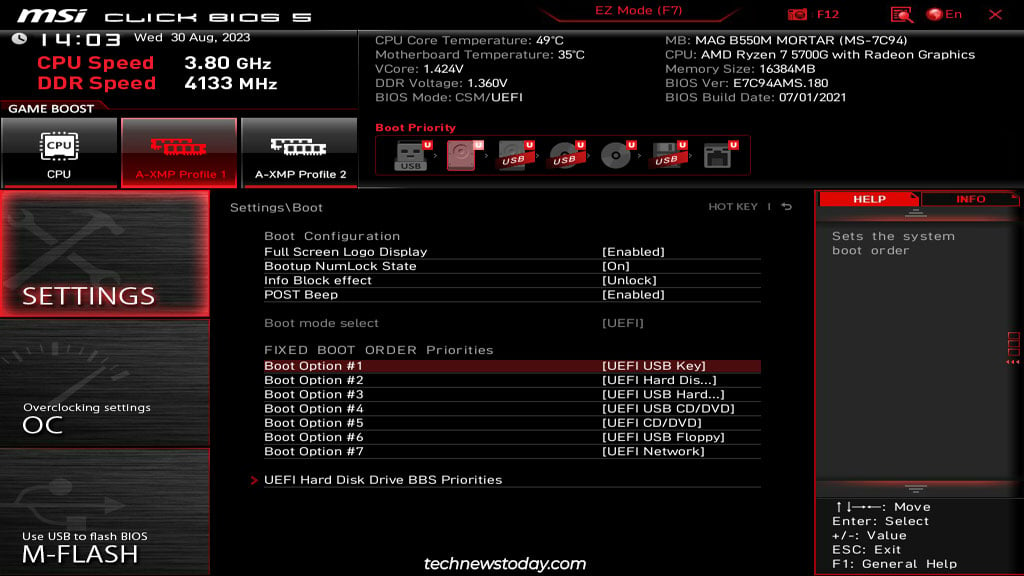
起動順序の優先順位はから管理できます。 > 設定 > ブート タブ。ブートドライブを最優先にしていれば問題ありません。ただし、リスト全体を設定するときに混乱する場合は、ブート順序を例として挙げてください。
USB ドライブ > ハードディスク > USB ハードディスク > USB CD/DVD > CD/DVD > USB フロッピー > ネットワーク ブート
BBS の優先順位も状況に応じて役立ちます。同じタイプのドライブが複数ある場合、または私のようにデュアルブート設定をしている場合は、この機能を使用して起動するデバイス/OS を正確に選択できます。
最後に、サポートされているボードでは、この同じタブから高速ブートを有効または無効にすることができます。 Fast Boot と MSI Fast Boot を使用して起動時間の改善をテストしたとき、いくつかの結果が混在しました。したがって、実際に有効にする価値があるかどうかを確認するために、ご自身のシステムで高速ブートをテストすることをお勧めします。
システム セキュリティの強化
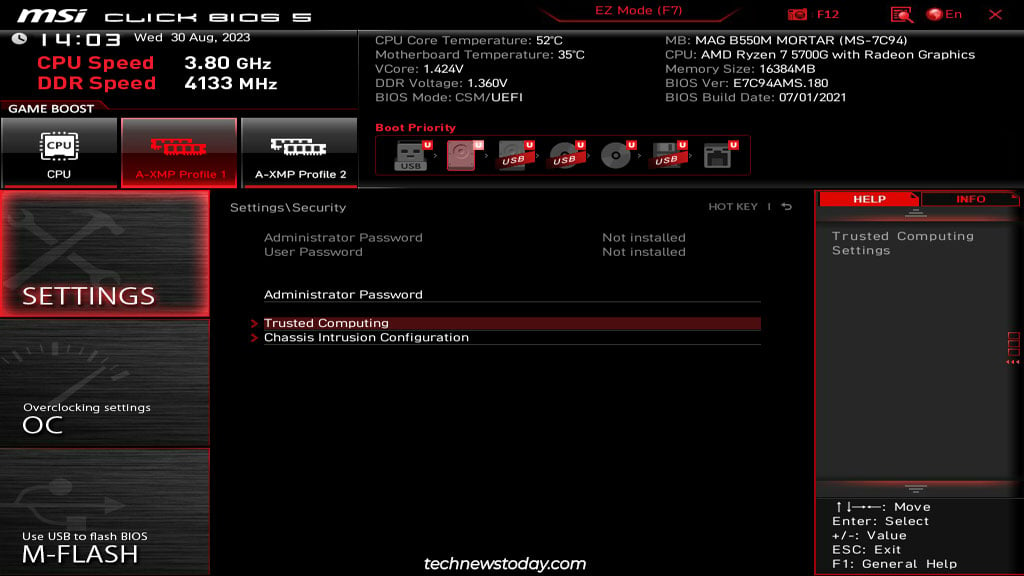
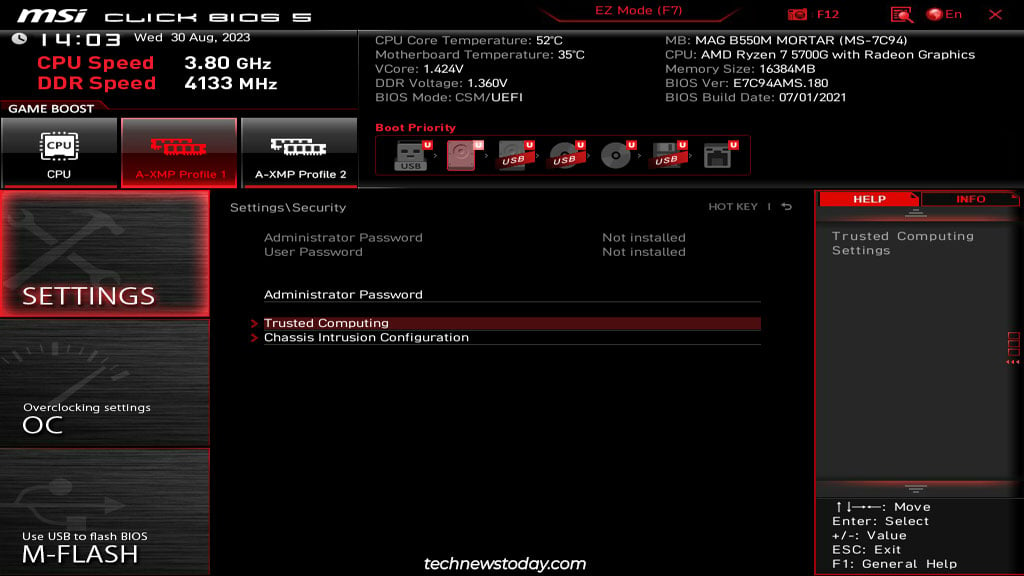
[設定] > [セキュリティ] > タブでは、管理者パスワード オプションから開始できます。この機能を使用すると、管理者パスワードとユーザー パスワードを設定できます。オフィスの PC など、複数の人が使用する可能性のあるシステムを対象としています。
有効にすると、ユーザーは Windows などの OS にログインするときにユーザー パスワードを入力する必要があります。同様に、ユーザー モードで MSI BIOS に入った場合は、特定の設定のみを変更できます。完全にアクセスするには、管理者パスワードを使用してログインする必要があります。
TPM は、BitLocker 暗号化や Windows Hello などのセキュリティ メカニズムをさらに安全にするもう 1 つの機能です。 「Trusted Computing」セクションからアクセスできます。
公式の方法で Windows 11 をインストールするには、TPM 2.0 を有効にする必要もあります。したがって、セキュリティ上の利点に加えて、これは TPM を有効にするもう 1 つの一般的な理由です。
BIOS 設定の保存/リセット
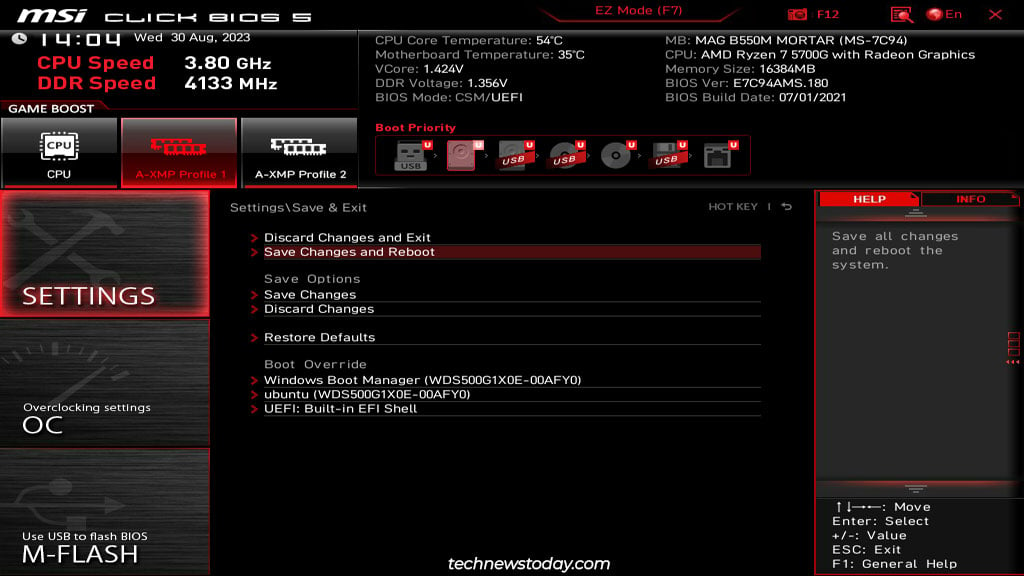
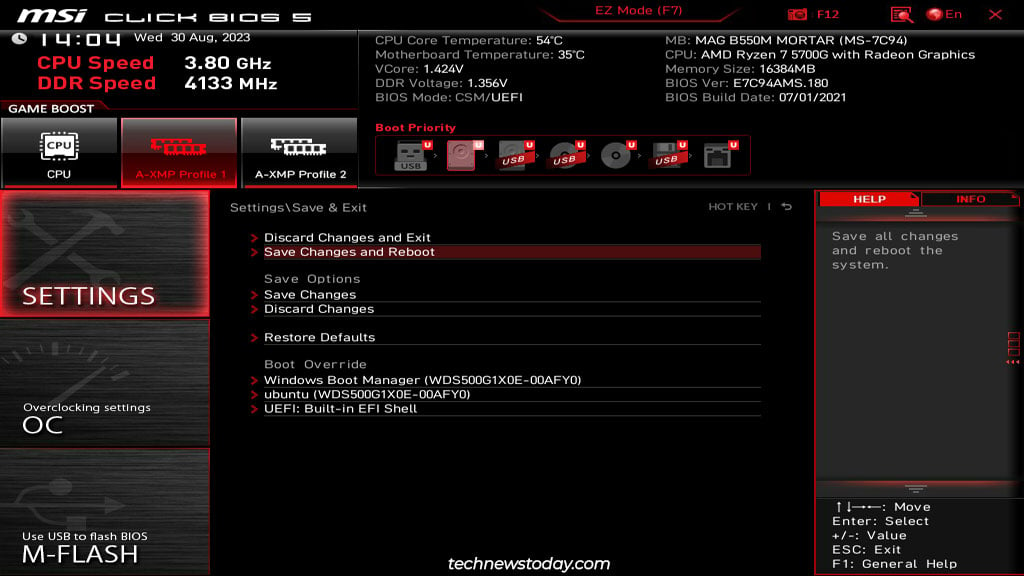
おそらくこれまでに多くの設定を変更したでしょう。この時点で、[設定] > [保存して終了] タブに移動する必要があります。ここでのオプションは一目瞭然です。
変更を破棄して終了 – 現在のセッションで行われたすべての変更を破棄し、BIOS を終了します。 変更を保存して再起動 – 現在のセッションで行われた変更を保存し、BIOS を終了します。 F10 ショートカットを使用することもできます。 変更を保存 – 再起動せずに変更を保存します。 変更を破棄 – 再起動せずに変更を破棄します。 デフォルトに戻す – BIOS 設定を工場出荷時のデフォルトにリセットします。 F6 ショートカットを使用することもできます。
これらに加えて、このページからブート オーバーライド機能を使用することもできます。基本的に、BIOS セットアップ ユーティリティ内からブート メニュー (F11) 機能が提供されます。これは、次回の起動時に OS またはデバイス (USB ドライブなど) を使用できることを意味します。
MSI システムをオーバークロックする
私は、より多くのものを入手するというアイデアが常に好きでした。少ないうちから。 PC に関して言えば、オーバークロックがこの概念を最もよく体現しています。
システムから可能な限り最高のパフォーマンスを引き出したい場合は、コンポーネントの速度、電圧、温度の間のスイートスポットを見つける必要があります。これらのメトリクスを微調整するには、ある程度の時間と労力がかかりますが、ほとんどの愛好家は、その結果にはそれだけの価値があることに同意しています。
これらが面倒だと思われる場合は、代わりに自動オーバークロックをチェックしてみてください。これらは利便性を念頭に置いて設計されており、ボタンをクリックするだけでパフォーマンスが大幅に向上します。
OC タブには手動オーバークロック機能と自動オーバークロック機能の両方があります。
注: インテル および AMD の保証ポリシー、XMP や手動オーバークロックなどのほとんどのオーバークロック方法では、CPU などの一部のコンポーネントの保証が無効になります。続行する前に、この点に留意してください。
XMP プロファイル
使用する必要があるオーバークロック機能の 1 つは、Extreme Memory Profile (XMP) です。すべての RAM モジュールはデフォルトで JEDEC 標準で動作します。これは、あなたが購入した優れた 3600MHz RGB スティックが、おそらく 2133MHz などの低周波数で実行されていることを意味します。
宣伝されている速度でモジュールを実行する最も簡単な方法は、XMP を有効にすることです。これにより、メーカーがテストした RAM の周波数とタイミングが設定されます。
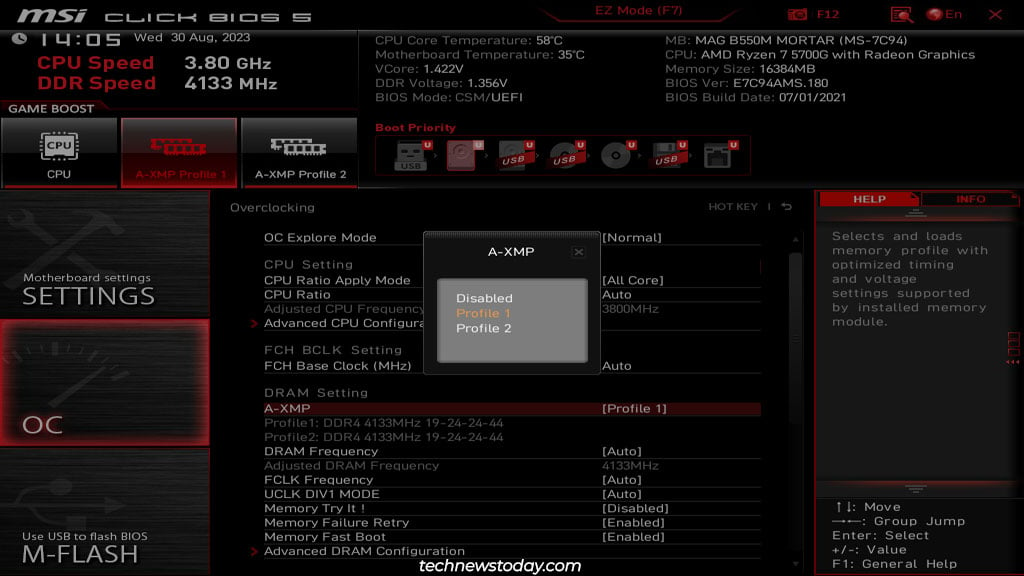
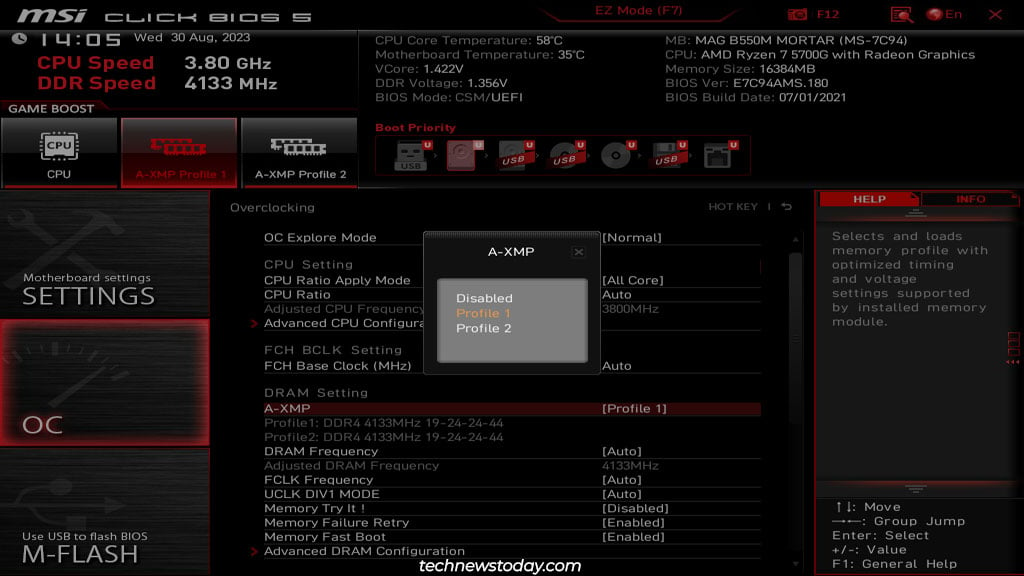
最新の AM5 ソケットを備えた MSI ボードは、DDR5 スティックを使用します。このおかげで、XMP に加えて EXPO もサポートされています。
EXPO に対するユーザーの受け止め方はさまざまですが、多くの人は XMP と比較してより高い周波数で RAM モジュールを実行できるようになりました。したがって、システムが EXPO をサポートしている場合は、試してみる価値があります。
MSI には、Memory Try It と呼ばれる独自の XMP クローンもあります。これにはユーザーの受け入れも混在しています。この機能のおかげで、より多くのプロファイルにアクセスできますが、安定性はそれほど高くありません。
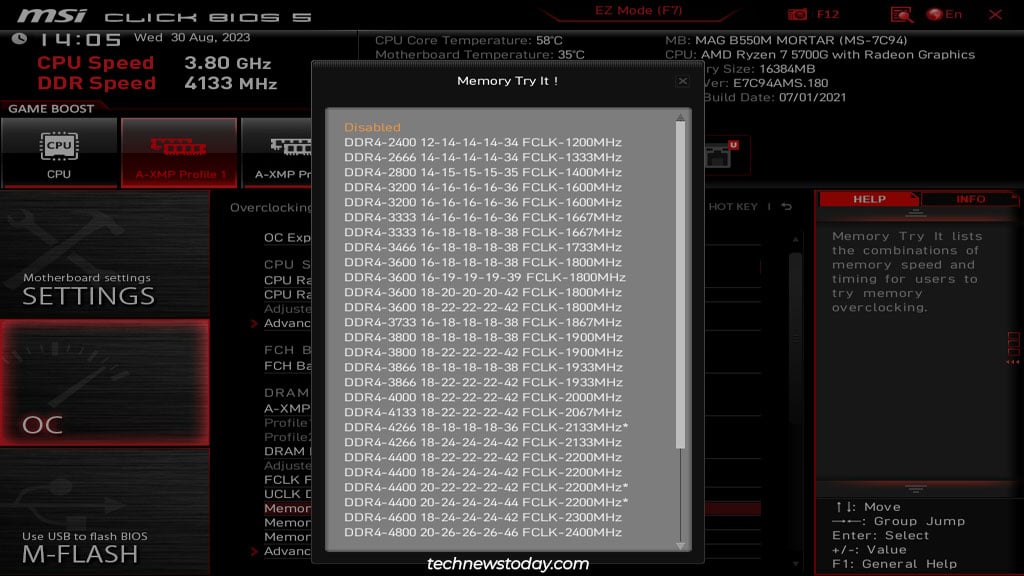
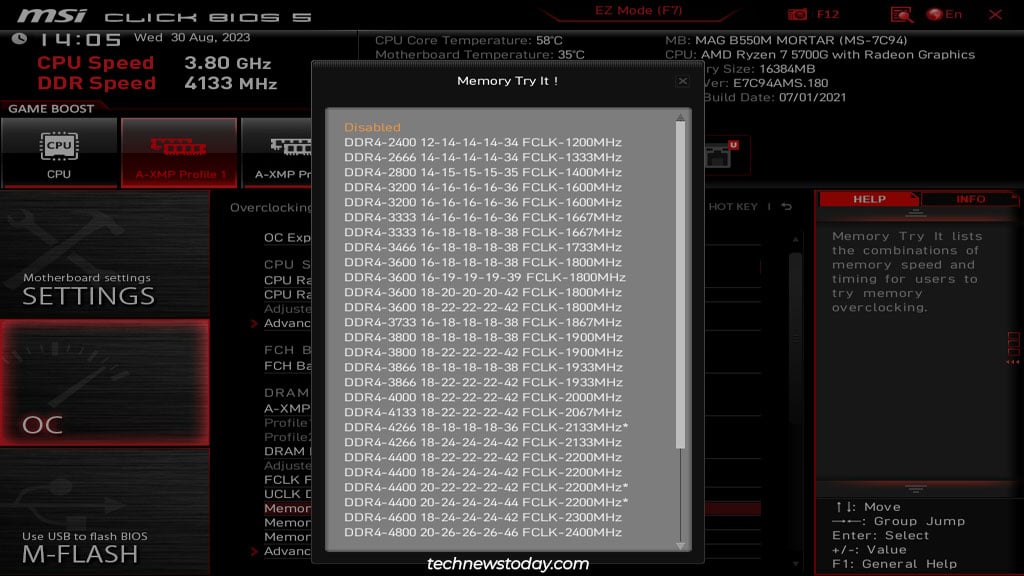
まず XMP/EXPO を試してみることをお勧めします。これらがうまくいかない場合は、「Memory Try It!」を試してみてください。
CPU オーバークロック


CPU オーバークロックの場合、Intel は Intel Turbo Boost テクノロジーを提供し、AMD プロセッサは Precision Boost を使用します。これらの機能はデフォルトで有効になっているため、プロセッサはすでに高い周波数で実行されている可能性があります。
これを確認するには、次の機能が有効になっていることを確認できます。
インテル >: 高度な CPU 構成 > Intel ターボ ブースト AMD: 高度な CPU 構成 > AMD CBS > コア パフォーマンス ブースト AMD: 高度な CPU 構成 > AMD オーバークロック > プレシジョン ブースト オーバードライブ
手動オーバークロック
これまで説明した自動オーバークロック ツールは、メンテナンスの手間がほとんどかからないため、ほとんどのユーザーに適しています。ただし、パフォーマンスの最後の部分まで絞り出したい場合は、手動オーバークロックが最適です。
これは基本的に、最低の安定した電圧で可能な限り最高の周波数/タイミングを見つけようとするバランス作業です ( 1.4Vを超えないでください)。値を少しだけ変更することが重要です。また、システムが過熱しないように適切な冷却設定も必要です。サーマル スロットリングはオーバークロックの意味を無効にします。
これは一般的な考え方ですが、オーバークロックにはこの記事では説明できない複雑な点がたくさんあります。そのため、MSI システムを手動でオーバークロックしたい場合は、RAM と CPU のオーバークロックに関する詳細なガイドを確認することをお勧めします。
ハードウェア仮想化の有効化
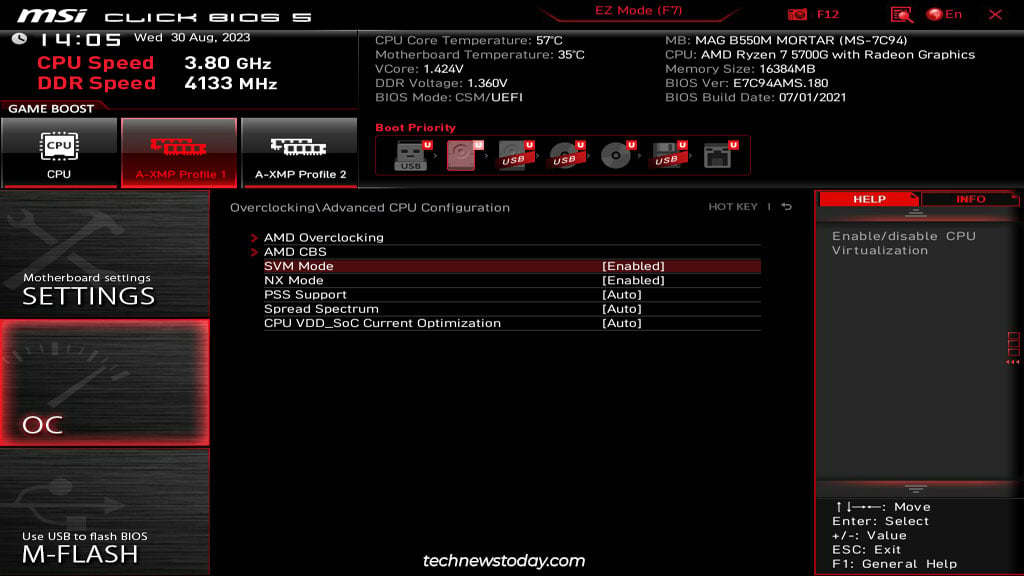
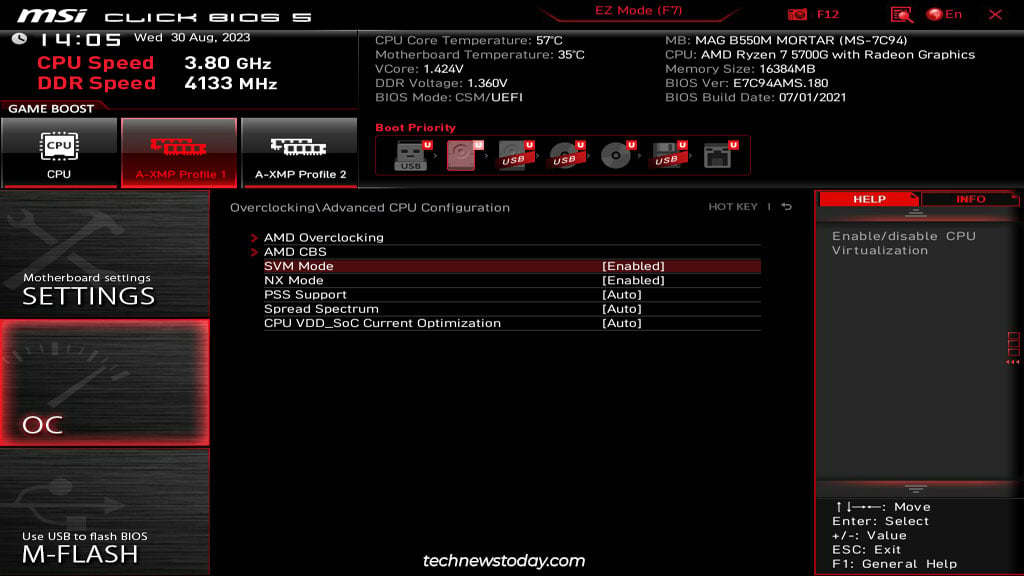
仮想化を使用している場合、BIOS でハードウェア支援仮想化を有効にすることが重要です。これがないと、低スペックの仮想マシンに限定されてしまいます。場合によっては、「AMD-V が BIOS で無効になっている」などのエラーが原因で、VM がまったく機能しないことがあります。
Intel の仮想化技術は VT-x と呼ばれ、AMD は SVM と呼ばれます。これらの機能は次の場所から有効にできます。
AMD: Advanced CPU Configuration > SVM Mode Intel: CPU features > Intel Virtualization Tech (VT-x)
これらに加えて、PCIe パススルーや PAE/NX などのオプションの仮想化機能もあります。 MSI ボードも構成したい場合は、MSI ボード上で仮想化を有効にするためのガイドを確認することをお勧めします。
BIOS プロファイルの保存とロード
手動オーバークロックには多くの試行錯誤が必要です。場合によっては、自動オーバークロック構成をわずかに調整する必要がある場合もあります。たとえば、MSI システムがデフォルトの XMP プロファイルで不安定になった場合、RAM タイミングをわずかに増やす必要がありました。
このような変更を追跡する最も簡単な方法は、OC プロファイル メニュー を使用することです。 F8 および F9 ショートカットを使用して、それぞれ OC プロファイルをロードおよび保存できます。
USB ドライブからプロファイルを保存またはロードすることもできます。 (FAT/FAT32)。私は過去に CMOS バッテリーが切れたときにオーバークロック設定を失ったことがあります。そのため、これはそのようなシナリオで役立ちます。
ハードウェア モニターの使用
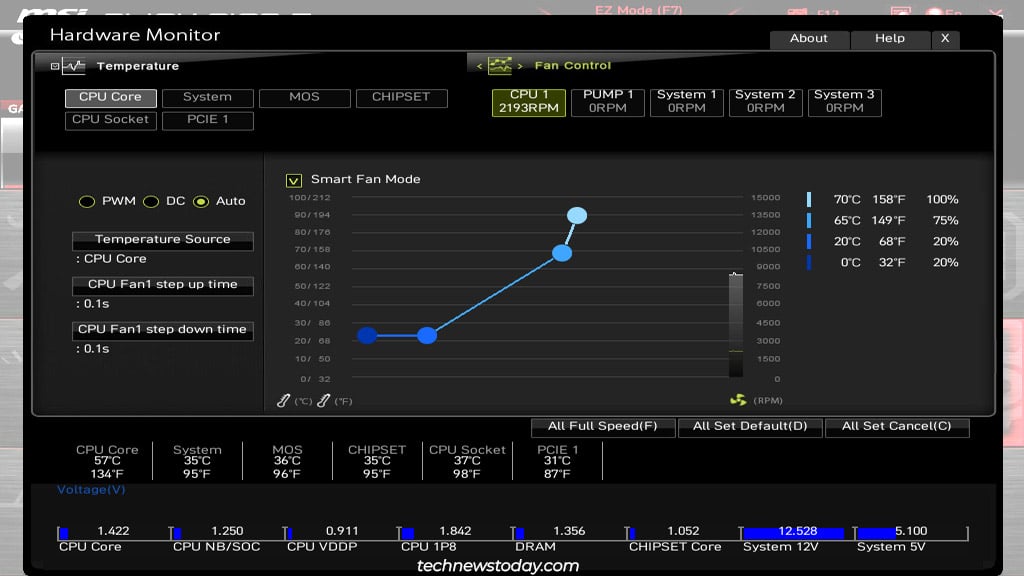
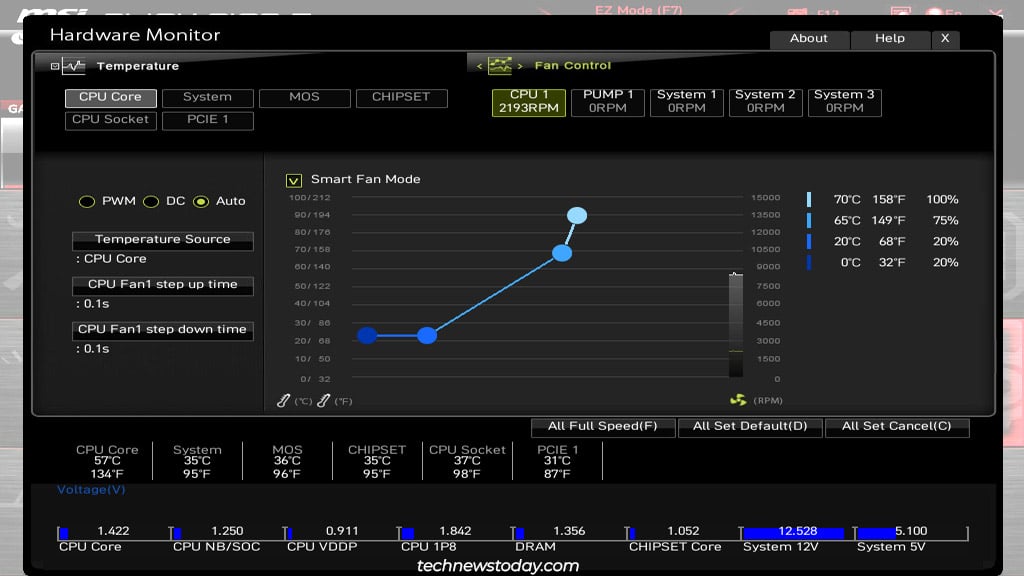
名前が示すように、ハードウェア モニター CPU/システムの電圧と温度を監視できます。しかし、それだけではありません。このメニューでは、ファンの速度を制御することもできます。
たとえば、オーバークロックしている場合は、すべてのファンを最高速度に設定できます。または、スマート ファン モードを使用して、正確な使用習慣に合わせたカスタム ファン曲線をプロットすることもできます。
MSI BIOS の更新
新しいシステムを構築するときは、次の点を考慮することが重要です。ボードとプロセッサの互換性など。多くの場合、CPU を動作させるには BIOS を更新する必要があります。また、セキュリティの脆弱性やファームウェアのバグにパッチを適用するためにも一般的に行われます。
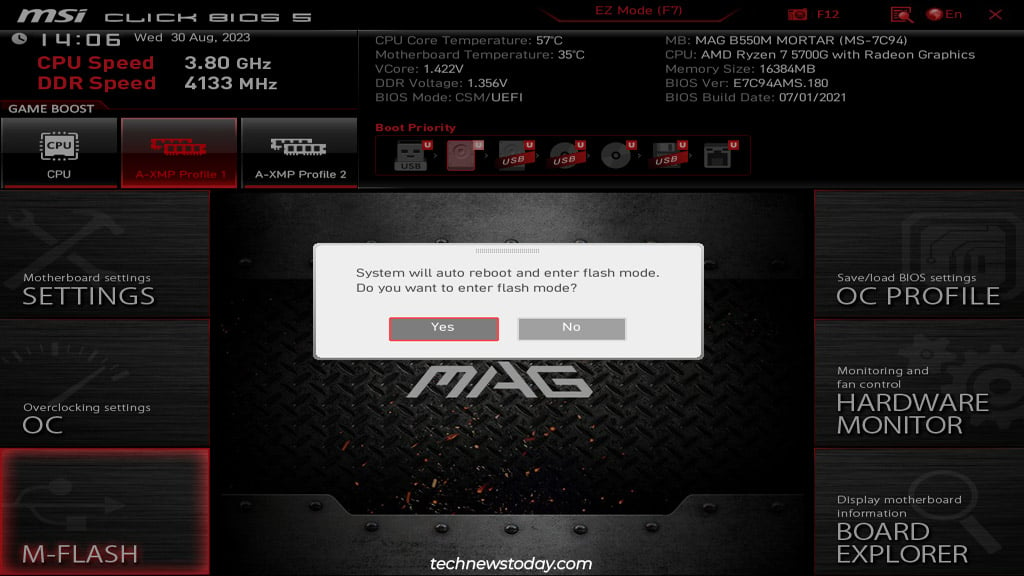
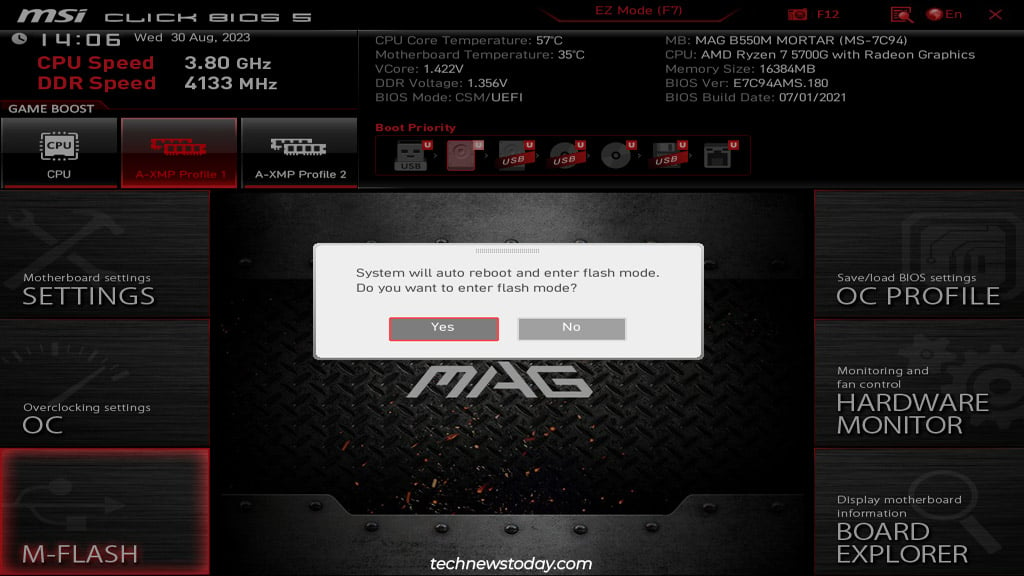
ボードの新しい BIOS バージョンにアップグレードする価値があると思われる場合は、M-Flash ユーティリティを使用してアップグレードできます。 。 M-Flash を選択して再起動するだけでユーティリティが起動します。次に、USB ドライブから BIOS アップデート ファイルを選択して、新しい BIOS をフラッシュします。
Board Explorer でコンポーネントを見つける
最後に、ちょっとした楽しみとして、インタラクティブな Board を使用できます。 MSI ボードにインストールされているさまざまなコンポーネントを識別するための Explorer ユーティリティ。